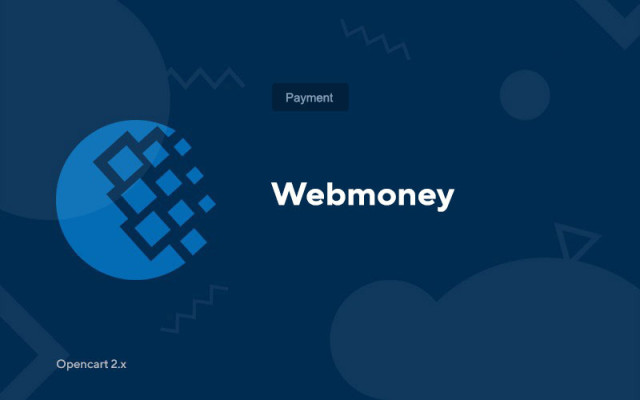Webmoney
Price in reward points: 5
Scopri come accettare pagamenti con Webmoney!
Se non tutti conoscono webmoney, allora moltissimi, perché questo sistema funziona da molto tempo. WebMoney è ancora oggi molto richiesto.
Ci sono 4 valute nel modulo (le principali valute per la CSI e ovviamente il dollaro).
Questo modulo amplierà le funzionalità del tuo negozio online, ovvero consentirà ai clienti di pagare le merci utilizzando:
- WMR
- WMU
- WMZ
- WME
Come installare Webmoney per Opencart 2.x?
1. Installa il modificatore webmoney_ocxx.ocmod.zip (a seconda della versione del tuo CMS)
2. Abilita i moduli di pagamento richiesti nella sezione "Componenti aggiuntivi > Pagamento".
3. Vai al sito web di Webmoney e crea un commerciante
- inserire il nome del negozio
- trovare una chiave segreta (qualsiasi insieme di lettere e numeri in latino)
- Seleziona la casella "Consenti l'uso degli URL trasmessi nel modulo"
- ResultUrl, failURL e successURL sono presi dalle impostazioni del modulo Webmoney e seleziona POST come metodo di trasferimento.
- Metodo di generazione della firma di controllo = SHA256
- lasciare il resto invariato
4. Modifica il modulo Webmoney: nelle impostazioni, inserisci il numero del tuo portafoglio (insieme alla lettera)
5. Inserisci la chiave segreta del commerciante
6. Per ogni portafoglio sul sito deve esserci una valuta corrispondente, anche se non viene utilizzata sul sito. Nel pannello di amministrazione, vai su Sistema > Localizzazioni > Valute e crea le valute per i portafogli necessari: WMZ > dollaro (codice USD), WMR > rublo (codice RUB), WMU > grivna (codice UAH), WME > euro (codice EUR ). Se non desideri utilizzare queste valute sul sito, puoi impostarle sullo stato "Disabilitato", l'importante è che siano disponibili nel sistema. Se il modulo non rileva la valuta del portafoglio nel sistema, quando effettua un ordine, il cliente riceverà un errore: Indice non definito: USD, Indice non definito: EUR, Indice non definito: RUB o Indice non definito: UAH - a seconda dell'opzione selezionata portafoglio.
Se visualizzi l'errore "err: 1 borsa commerciante non specificata o passaggio errato:6", il numero della borsa nel modulo è specificato in modo errato o senza una lettera all'inizio.
Importante! L'accettazione di pagamenti tramite Webmoney può essere effettuata da qualsiasi persona che non abbia una persona giuridica, o PE, SP.
Esistono 2 tipi di installazione: "Installazione estensioni" se il file del modulo è un archivio che termina con ocmod.zip oppure "Via FTP (file manager)" quando si tratta di un semplice archivio con file.
Installazione di OcMod
- 1 Scaricare il file del modulo . I componenti aggiuntivi a pagamento possono essere scaricati nel tuo account solo dopo il pagamento.
- 2 Nel pannello di amministrazione del tuo sito, vai su "Estensioni" -> "Installa estensioni" o "Moduli" -> "Installa modificatori" e fai clic sul pulsante "Carica" ;
- 3 Selezionare il file scaricato e fare clic su "Continua" , attendere la scritta - "Installato con successo" ;
- 4 Quindi vai su "Gestione componenti aggiuntivi" o "Modificatori" e fai clic sul pulsante "Aggiorna" (blu, nell'angolo in alto a destra). E rilascia anche i diritti di amministratore per il modulo (sotto è scritto come farlo).
Installazione tramite FTP
- 1 Scaricare il file del modulo . I componenti aggiuntivi a pagamento possono essere scaricati nel tuo account solo dopo il pagamento;
- 2 Caricare i file tramite il file manager nella root del sito . Di norma, l'archivio contiene file per diverse versioni di PHP e versione OC (è necessario scegliere correttamente l'opzione);
- 3 Quindi vai su "Gestione componenti aggiuntivi" o "Modificatori" e fai clic sul pulsante "Aggiorna" (blu, nell'angolo in alto a destra). E rilascia anche i diritti di amministratore per il modulo (sotto è scritto come farlo).
Dopo aver installato qualsiasi modulo, vai alla sezione "Sistema" -> "Gruppi utenti" -> "Amministratore", deseleziona tutte le caselle di controllo e reinseriscile facendo clic sul pulsante "Seleziona tutto" nei campi di visualizzazione e modifica.
Tags: Opencart 2.0, Opencart 2.1, Opencart 2.2, Opencart 2.3, OcStore 2.3